
最新Win11正式版下载
全自动无人值守安装
常用软件人性化选择
最全驱动安装方案

免激活Win10纯净版下载
全自动无人值守安装
常用软件人性化选择
最全驱动安装方案
时间:2020-08-21 来源:下载之家 访问:次
爱剪辑作为一款功能强大且免费的视频剪辑软件,不管你是否拥有专业的视频剪辑技术,都能够轻而易举的快速制作出精美的视频,那么如何使用爱剪辑将图片做成视频?下面小编就给大家分享爱剪辑将图片做成视频的具体操作步骤,需要的小伙伴快来看看吧!
方法步骤:
1.首先我们需要导入一个空白的视频内容
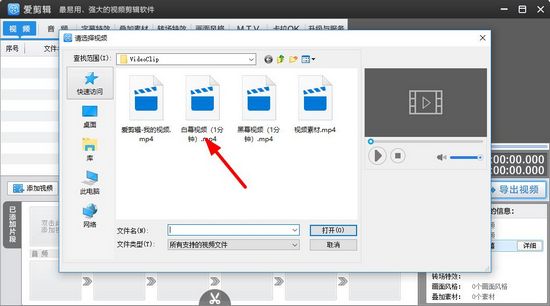
2.然后在【叠加素材】界面里选择【添加贴图】
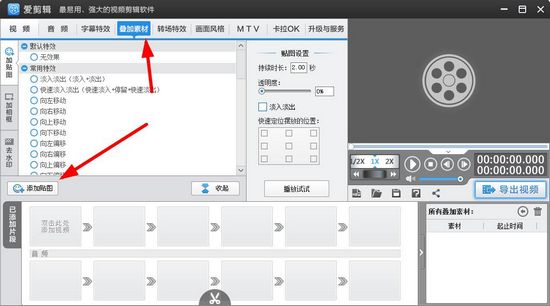
3.这里拥有大量图片素材,当然我们也可以点击【添加贴图至列表】,选择自己喜欢的本体图片
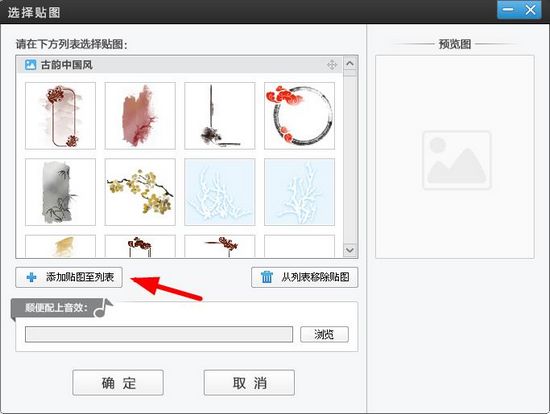
4.同时也可以为的图片添加合适的BGM
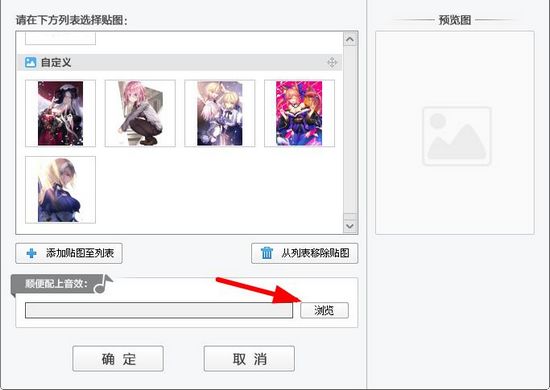
5.最后点击确定即可,这里要提示一下,这些图片只能单张导入,不能批量,所以操作有点繁琐。
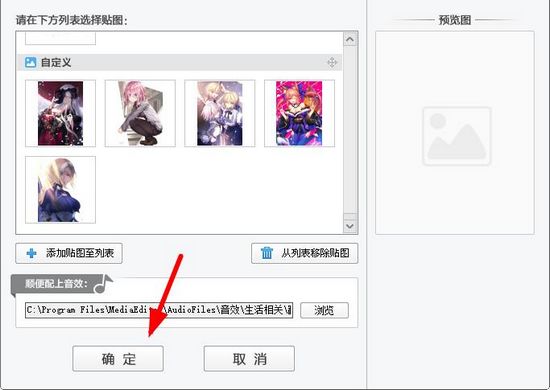
6.之后我们可以在右下角的表格里查看每张图片的出现时间和滞留时间
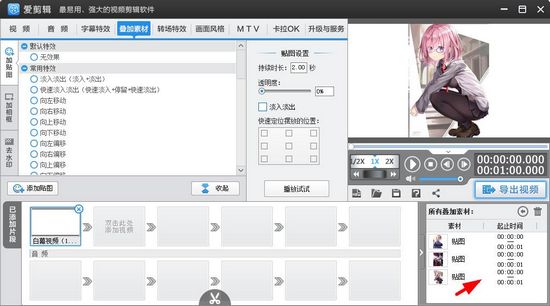
7.也可以在视频窗口,同游右键和小圆圈来改变图片的位置,大小等等
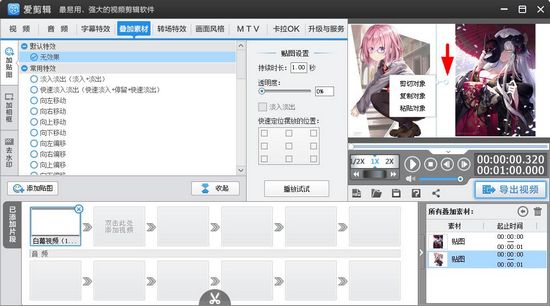
8.制作完成后,点击导出视频即可
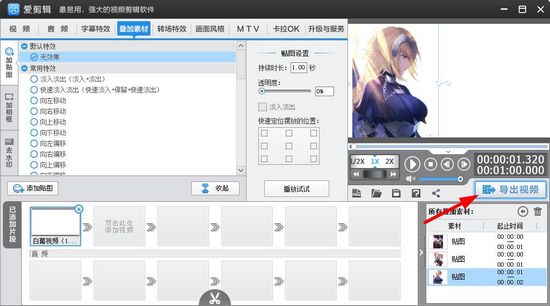
PS:在导入图片前,需要在时间轴上选择图片出现的位置,然后在导入图片,否者图片可能会全部出现同一个地方。
以上就是小编和大家分享的关于爱剪辑将图片做成视频的具体操作方法了,感兴趣的小伙伴可以跟着以上步骤试一试,希望以上教程可以帮到大家,想要了解更多,点击首页查看精彩教程。
相关文章
福昕PDF阅读器如何插入图片?
2021-11-18有道词典怎么在图片上取词翻译?
2021-11-18七彩色图片批量处理工具怎么翻转图片?
2021-11-17七彩色图片批量处理工具更改图片大小的技巧
2021-11-17七彩色图片批量处理工具设置图片剪裁的技巧
2021-11-17ABBYY FineReader如何为PDF文件添加图片?
2021-11-16ABBYY FineReader检测不到图片以及表格怎么办?
2021-11-16ABBYY FineReader识别图片中文本的方法
2021-11-16EDIUS如何制作变色效果视频?
2021-11-15如何导入图片?EDIUS批量导入图片的方法
2021-11-15